¿Tienes problemas para abrir un archivo XLTX ¿o simplemente tienes curiosidad sobre su contenido? Trabajar con archivos XLTX te ayudará a crear hojas de cálculo uniformes y con diseño profesional. En este artículo, te guiaremos por los puntos más importantes sobre los archivos XLTX, incluyendo cómo abrirlos fácilmente.
En este artículo
Parte 1: ¿Qué es un archivo XLTX de Excel?
Un “XLTX” es una plantilla creada con Microsoft Excel, una conocida aplicación de hojas de cálculo. Estos archivos sirven como puntos de partida para nuevas hojas, ofreciendo configuraciones, opciones de formato y contenido predefinidos para que se puedan crear hojas similares de manera efectiva.
Aquí están los beneficios de usar plantillas XLTX:
- Esto mantiene la coherencia en el formato y el diseño en todas las hojas de cálculo.
- Ahorra tiempo al proporcionar fórmulas y funciones preespecificadas (Kaplan et al., n.d).
- Las tareas repetidas se automatizan, liberando así el tiempo de los usuarios.
- Proporcionar una base común garantiza la precisión de los datos y mejora la colaboración entre los miembros del equipo.
Parte 2: 3 herramientas que puedes usar para abrir el formato XLTX
Puedes usar estas herramientas para abrir archivos XLTX. Dado que diferentes programas pueden usar los archivos XLTX de manera diferente, puede que tengas que probar varios para abrir tu archivo específico.
1. Usar Microsoft Excel para abrir un archivo XLTX
Microsoft Excel es uno de los programas más prevalentes para crear hojas de cálculo. Es conocido por sus funciones avanzadas e interfaz amigable. Con Excel, puedes diseñar, acceder y editar tablas en múltiples formatos, como el formato XLTX. Las plantillas se utilizan para generar nuevas hojas de trabajo con configuraciones preinstaladas y estilos creativos.
A continuación, los pasos para abrir archivos .XLTX usando Microsoft Excel:
Paso 1: Abre el programa Microsoft Excel en tu computadora.
Paso 2: Haz clic en Abrir en la esquina superior izquierda de la ventana de Excel, en la barra de menú. Del menú desplegable, selecciona la opción Examinar.

Paso 3: Navega por las carpetas hasta encontrar donde guardaste tu archivo XLTX. Luego selecciónalo para abrirlo.
Paso 4: La aplicación de MS Office se abrirá mostrando su interfaz principal de trabajo mientras carga tu plantilla desde la base de datos, lista para usar.
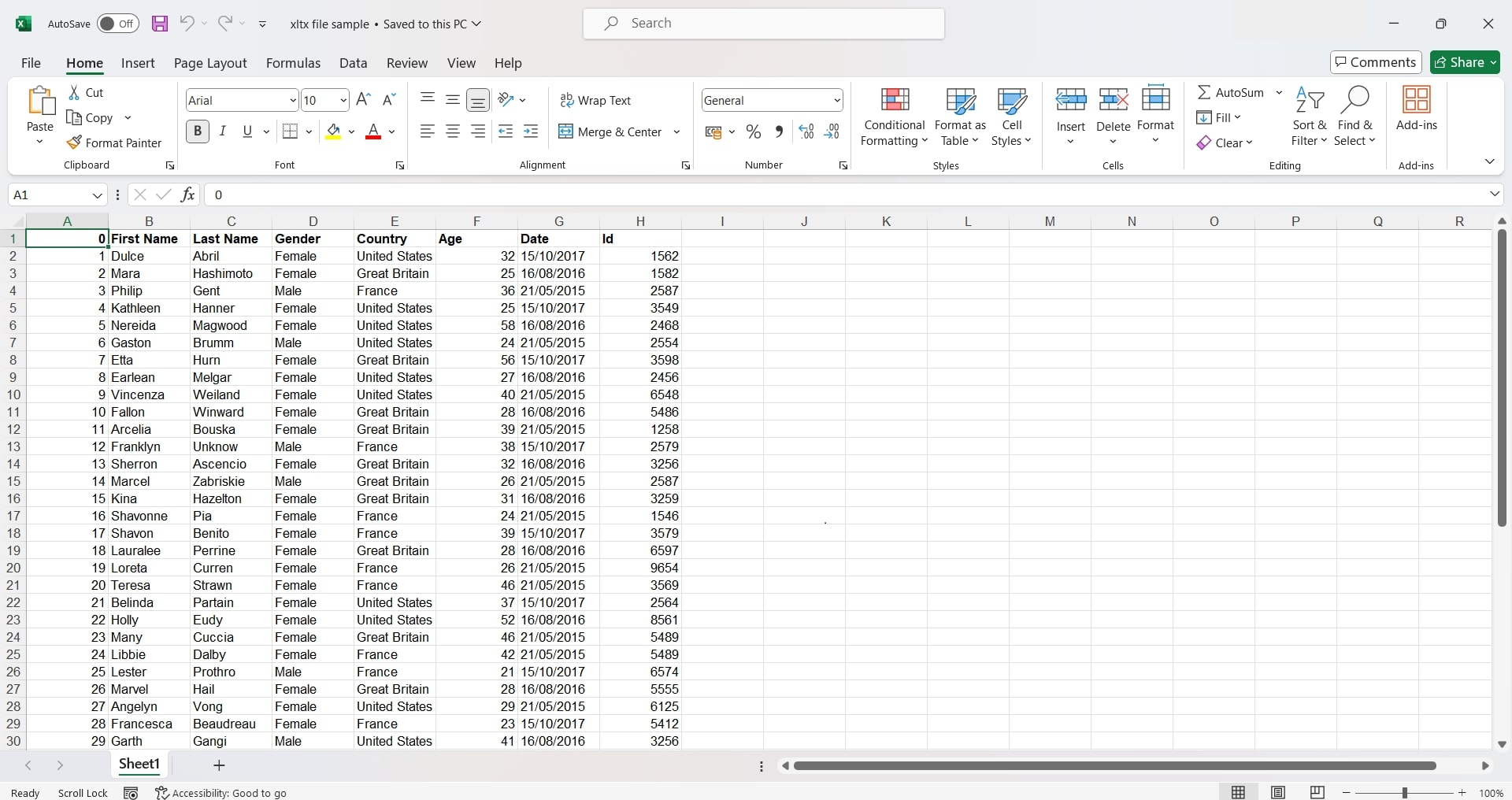
2. Abrir archivo XLTX con WPS Office Spreadsheet
WPS Office Spreadsheet ofrece una opción flexible y fácil de usar para Microsoft Excel. La aplicación también es compatible con XLSX, XSL, y formatos de archivo XLTX. Sin embargo, aunque el software puede abrir archivos XLTX, no se pueden guardar en este formato.
En su lugar, guárdalo con un nuevo nombre de formato, como .xlsx o .xlt. Además de esta limitación, WPS Office Spreadsheet tiene muchas herramientas y funciones que lo convierten en una excelente opción para manipular hojas de cálculo.
Aquí te mostramos cómo abrir un archivo XLTX de Excel existente en WPS Office:
Paso 1: Abre WPS Office y haz clic en Hojas.
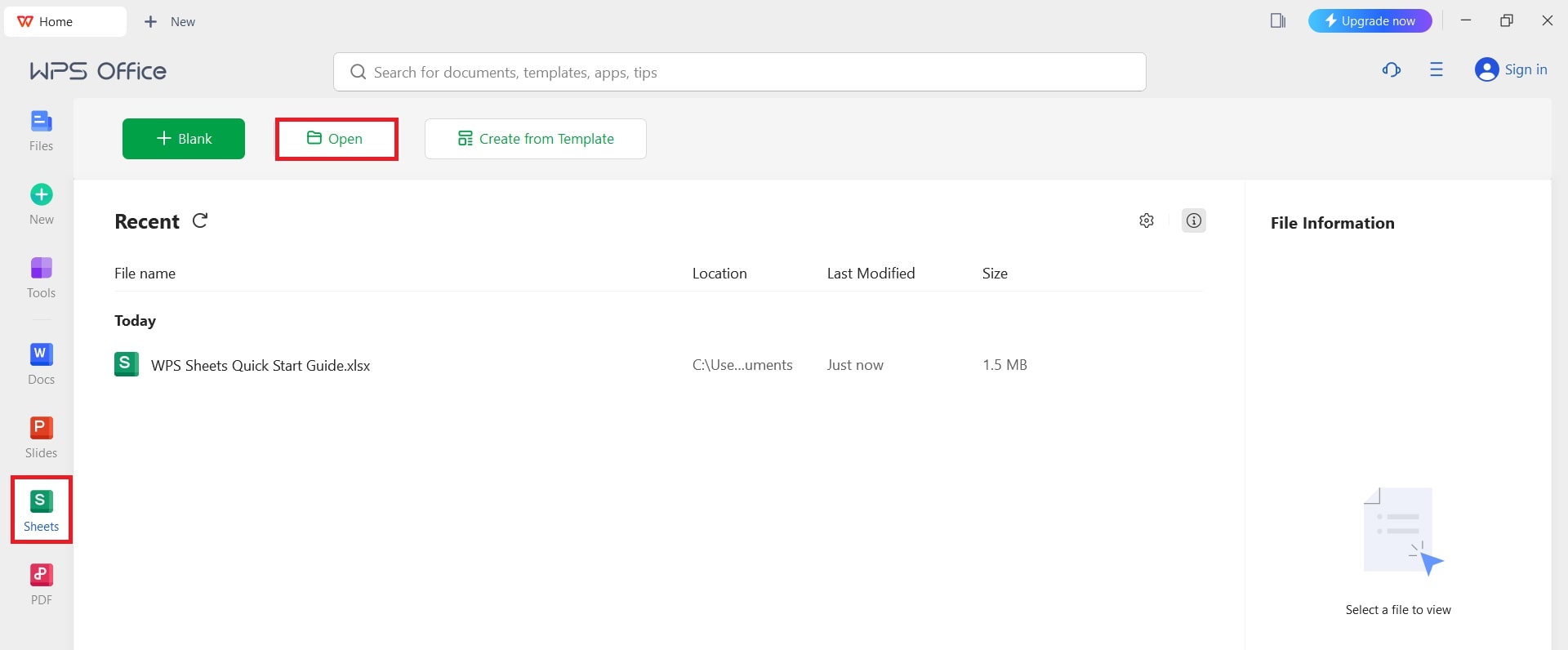
Paso 2: Haz clic en Abrir.
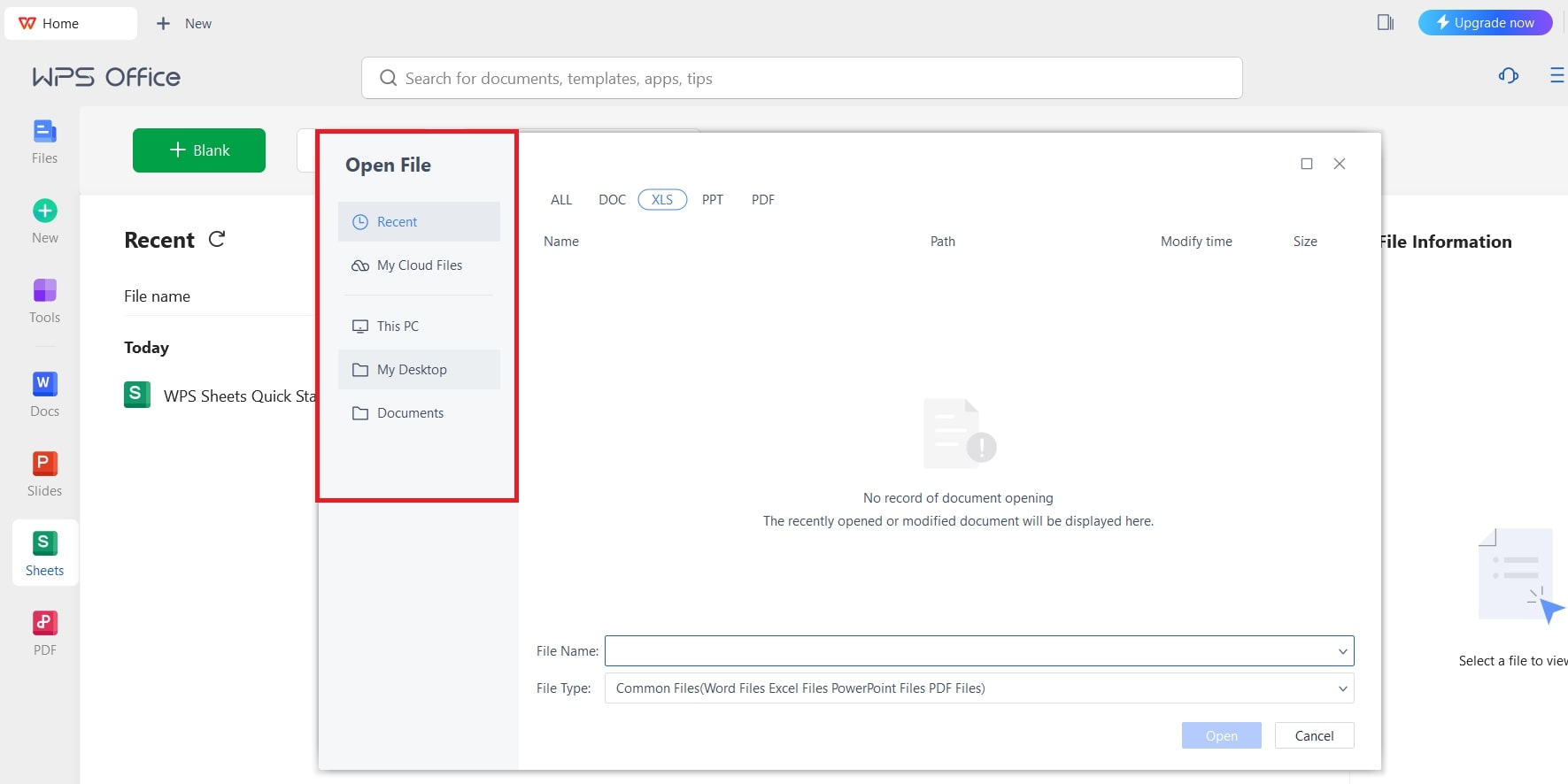
Paso 3: Desplázate hasta el Abrir archivo pestaña y elige el archivo XLTX deseado. Después haz clic en él. Una vez terminado ese paso, la hoja de cálculo de WPS Office podrá abrir el documento mostrando una plantilla para ti.
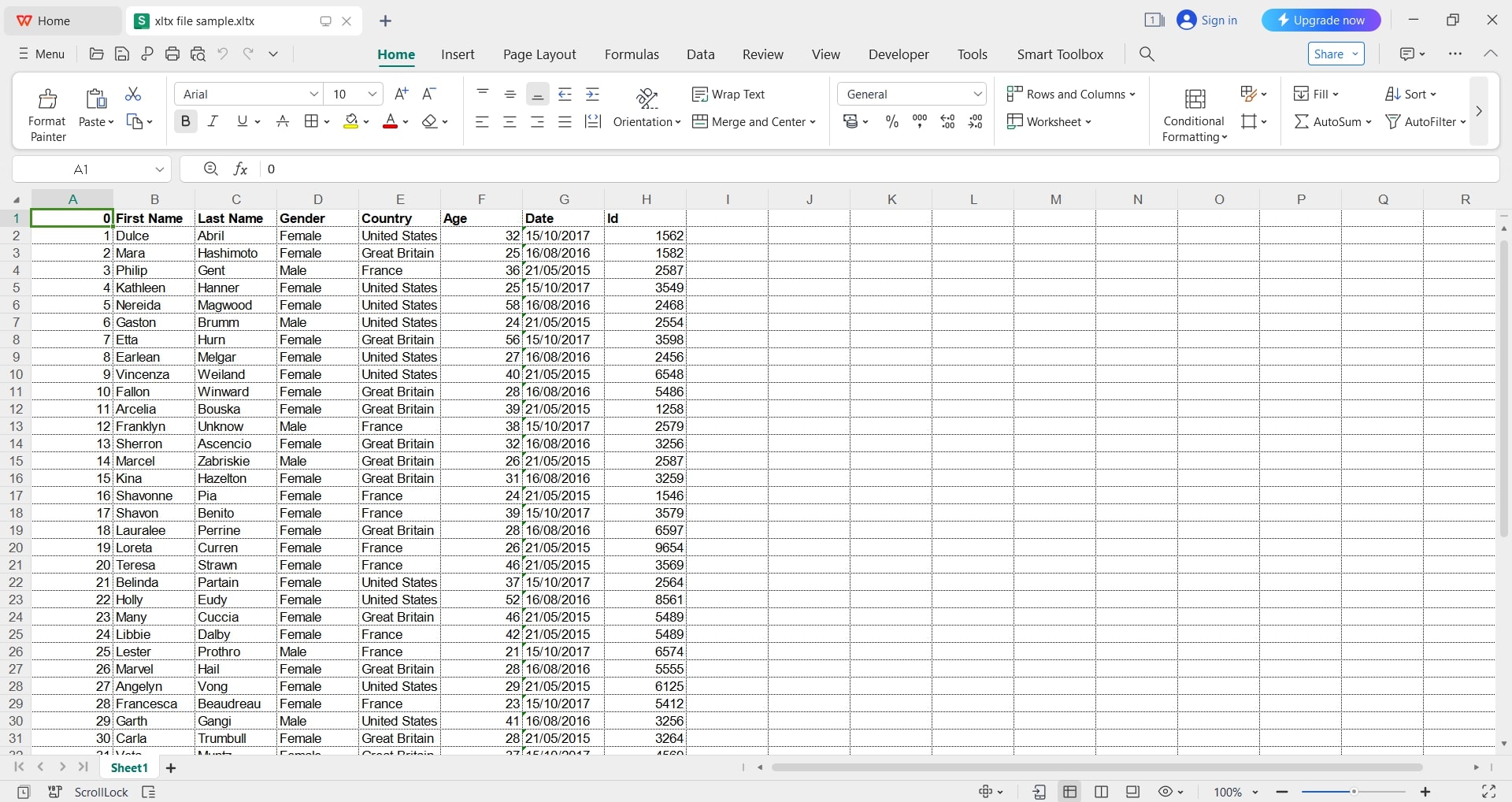
Paso 4: También puedes editar la hoja de cálculo. Solo haz clic en Guardar or Guardar como para conservar el archivo actualizado.
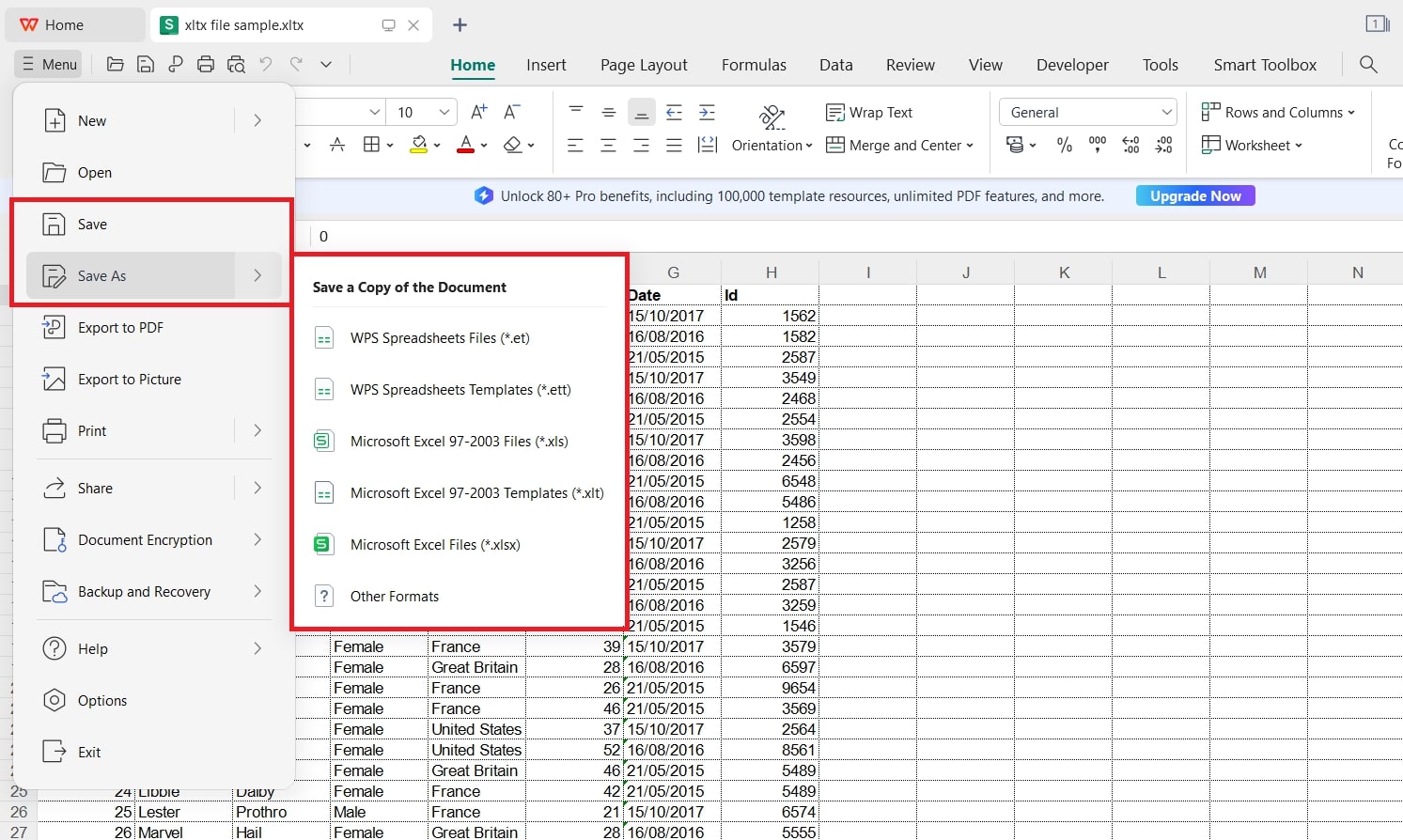
3. Usa GroupDocs para abrir archivos XLTX
GroupDocs.Viewer es una potente herramienta API que renderiza más de ciento setenta tipos de archivos, incluyendo archivos XLTX. Funciona a través de un servidor de alto rendimiento que opera en la nube. De este modo, muestra dichos archivos dentro de su navegador y asegura su visualización idéntica sin importar la plataforma utilizada.
Puede utilizar la API de Visualización para ver archivos XLTX en cualquier dispositivo. Para garantizar su confidencialidad, solo usted puede verlos. Puede imprimir el archivo XLTX directamente desde el navegador o guardarlo como PDF para compartirlo o verlo más tarde.
¿Cómo abrir un archivo XLTX en línea? Aquí tiene los pasos:
Paso 1: Haz clic en Buscar archivo para cargar un archivo XLTX o arrástrelo y suéltelo.
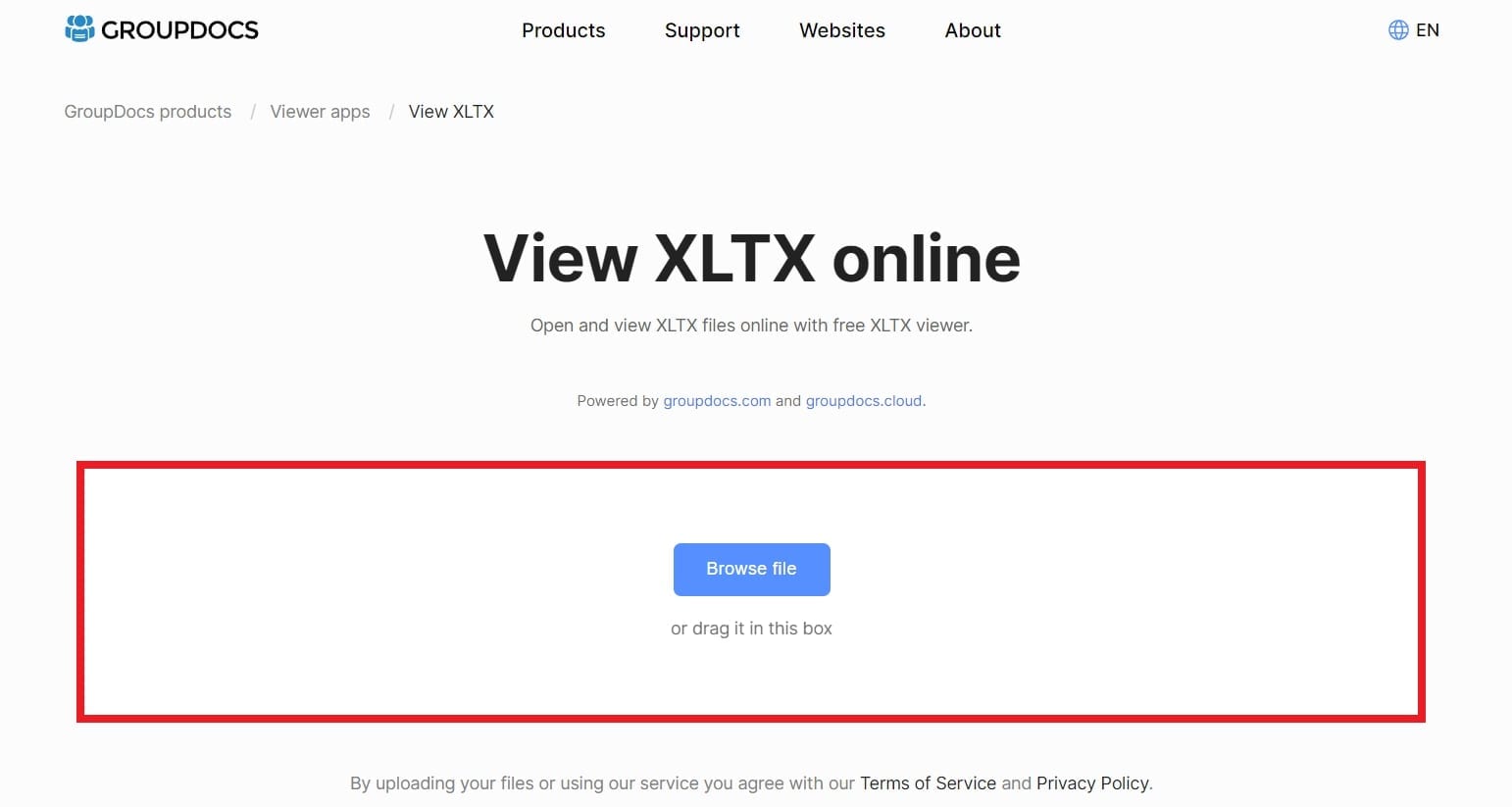
Paso 2: GroupDocs.Viewer le permite ver su archivo XLTX.
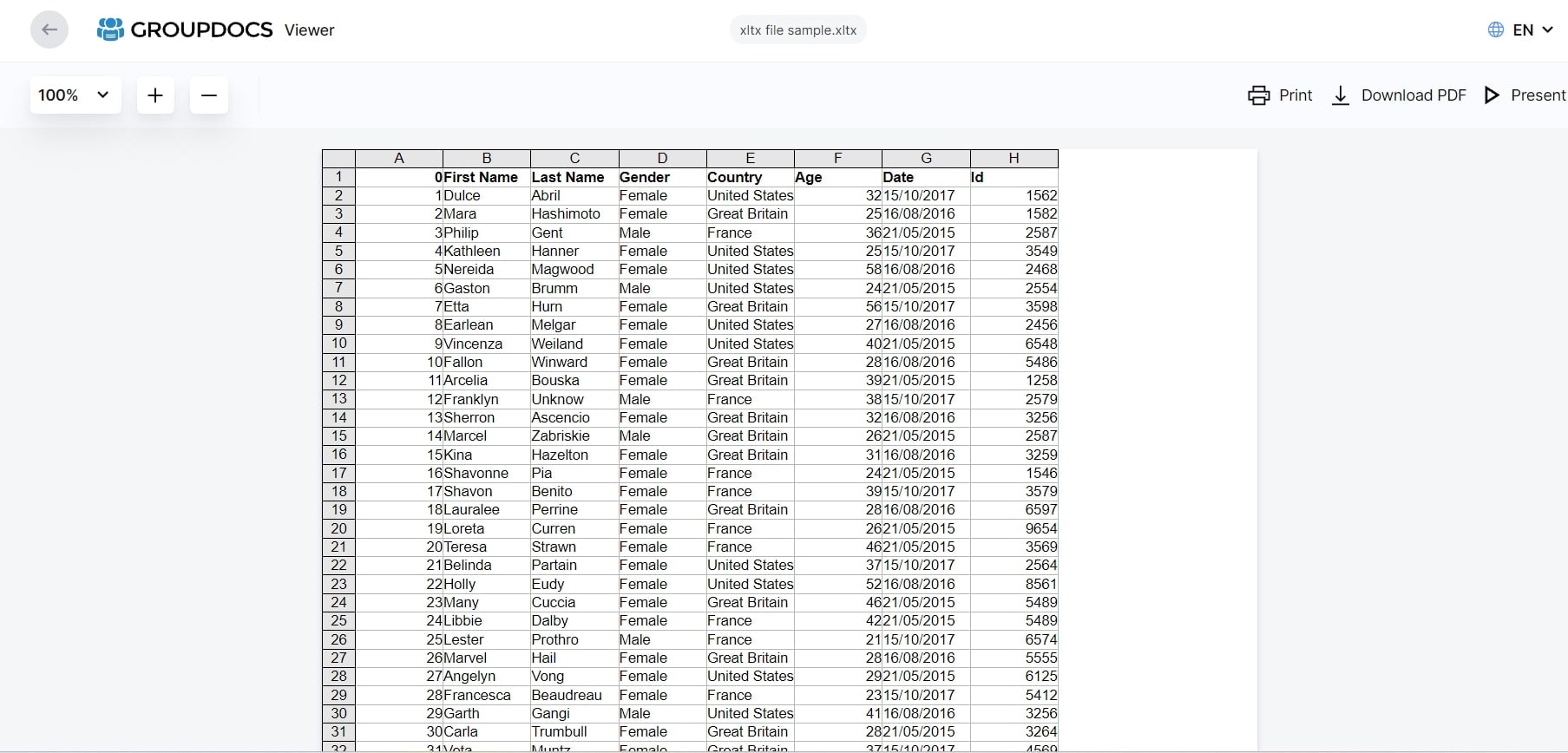
Paso 3: Desplácese hacia abajo o use el menú para navegar entre páginas e imprimirlo en formato PDF o descargarlo.
Parte 3: ¿Cómo reparar un archivo XLTX de Excel dañado?
Siempre es frustrante encontrar un documento de Excel XLTX dañado, especialmente cuando hay datos y plantillas importantes en riesgo. Esto puede ocurrir por apagados inesperados del sistema, fallos de software o ataques de malware, pero existen métodos eficaces para manejar estos archivos y recuperar datos valiosos de ellos.
Una herramienta confiable para este propósito es Repairit XLTX File Repair Tool. Es un software diseñado específicamente que repara todo tipo de archivos de Excel dañados (XLSX, XLSM, XLTX, XLTM y XLS). Su interfaz fácil de usar y potentes capacidades de reparación aseguran que pueda recuperar rápidamente sus plantillas XLTX con Repairit.
Características clave

Wondershare Repairit - Reparación de archivos Excel
1,010,994 personas lo han descargado.
-
Repairit es una potente herramienta para reparar archivos XLTX dañados, sin importar el nivel de corrupción. Puede solucionar problemas como archivos en blanco, archivos que no se abren, formatos no reconocidos, contenido ilegible, y diseños alterados.
-
Repara tablas, gráficos, fórmulas, comentarios, imágenes y más en archivos XLTX.
-
Compatible con todos los formatos de archivos de Excel: XLSX/XLSM/XLTX/XLTM/XLS
-
Repara archivos XLTX corruptos sin alterar el original.
-
Sin límites en el número o tamaño de archivos XLTX.
-
Compatible con Windows 11/10/8/7/Vista, Windows Server 2003/2008/2012/2016/2019/2022 y macOS 10.10~macOS 13.
Aquí tienes los pasos detallados para reparar archivos XLTX dañados.
Paso 1: Abre la herramienta Repairit XLTX File Repair. Luego, selecciona Reparación de archivos en Reparación de más tipos para iniciar el proceso de reparación de archivos XLTX. Haz clic en +Agregar para cargar tus archivos XLTX dañados. También puede reparar múltiples archivos XLTX a la vez gracias a su función de procesamiento por lotes.

Paso 2: Presiona Reparar para comenzar. La herramienta escaneará los archivos XLTX dañados y solucionará cualquier problema. Puedes monitorear el progreso y detenerlo si es necesario.


Paso 3: Haz clic en Vista previa para ver los resultados después de completar el proceso de reparación de archivos XLTX dañados. Presiona Guardar o Guardar todo para guardar los archivos XLTX reparados en una ubicación de archivo. Repairit guardará los archivos XLTX reparados.

Soluciona archivos XLTX de Excel corruptos con Repairit Excel Fixer

Conclusión
Los archivos XLTX pueden usarse por diversos motivos en diferentes programas. Es importante saber cómo abrirlos fácilmente. Este artículo enumeró los 3 mejores métodos. Usa Microsoft Excel para acceder fácilmente al formato de archivo XLTX. Solo recuerda tener las versiones 2007 o posteriores. También puedes abrirlos descargando una hoja de cálculo WPS Office o en línea usando GroupDocs. Elige la herramienta que mejor se adapte a tus necesidades.
Preguntas frecuentes
-
¿Cuál es la diferencia entre los archivos XLS y XLTX?
Los archivos XLS son compatibles con versiones antiguas de Excel y varios otros programas de hojas de cálculo, pero pueden no funcionar con versiones más recientes de Excel o aplicaciones de hojas de cálculo que no sean de Microsoft. Por otro lado, los archivos XLSX son más compatibles con múltiples versiones de Excel y aplicaciones de hojas de cálculo. -
¿Cómo guardo un archivo de Excel como XLTX?
Selecciona Archivo y luego Guardar como en la hoja de cálculo que deseas usar como tu plantilla predeterminada de Excel. En el cuadro Guardar como tipo, elige Plantilla de Excel (.xltx) del menú desplegable. En el cuadro Guardar en, selecciona la carpeta de destino de la plantilla predeterminada. -
¿XLTX admite macros?
Desafortunadamente, no se pueden guardar macros en archivos con extensión XLTX. En este caso, puedes usar Libro de Excel habilitado para macros (.xlsm), similar a la opción predeterminada.



